Бесплатная консультация — расскажем о платформе, ответим на вопросы и рассчитаем стоимость
Бесплатная консультация — расскажем о платформе, ответим на вопросы и рассчитаем стоимость
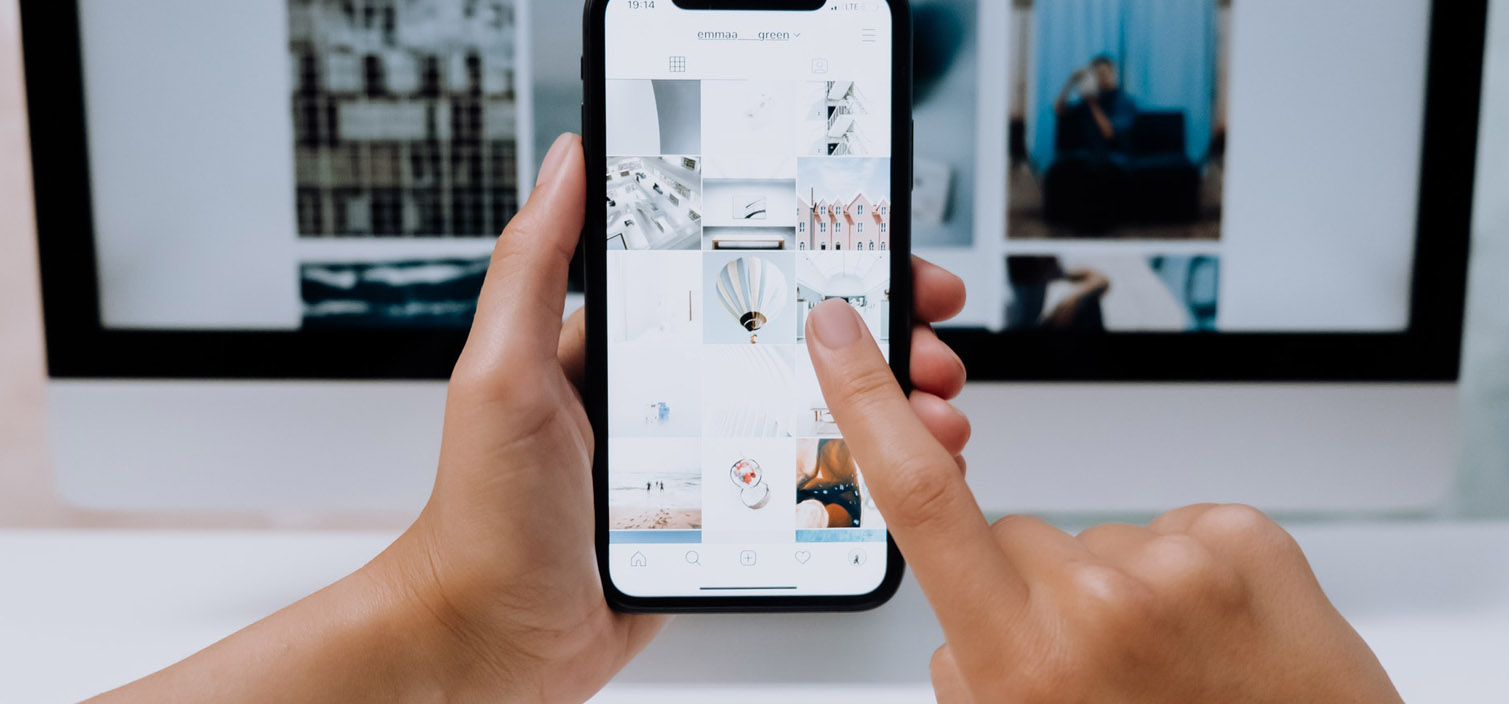
Умение использовать геотаргетинг позволяет лучше рассказать о своем бизнесе жителям конкретной местности. Из материала статьи вы узнаете, каким типам бизнеса нужен геотаргетинг и как его грамотно настроить.
Геотаргетинг — полезный механизм, позволяющий показывать объявления аудитории на основании ее местоположения. Благодаря ему вашу рекламу будут видеть жители конкретного города, района или даже дома. А также люди, которые недавно посещали эти места. Как настроить гиперлокальный и расширенный географический таргетинг в Яндекс.Директ и Google Ads, расскажем далее.
Яндекс и Google постоянно собирают информацию о пользователях, в том числе об их местоположении. Эти данные помогают поисковым системам определить, где находится или недавно находился человек по:
Вы можете настроить объявления на показ в определенном районе или локации. Поисковые системы «поймают» пользователей рядом с ними и покажут вашу рекламу.
Правильная настройка геотаргетинга важна для повышения эффективности рекламы:
Крупные компании проводят настройку географического таргетинга в Яндекс.Директ и Google Ads, чтобы их товары покупали в разных регионах. Для этого они используют расширенный геотаргетинг. В этом случае поисковые системы показывают объявления не только тем, кто живет в выбранной точке на карте, но и людям из других городов.
Небольшой локальный бизнес пользуется этим инструментом, чтобы выделиться на фоне конкурентов. И «ловить» потенциальных покупателей, которые проходили мимо их офиса или живут рядом.
Геотаргетинг наиболее эффективен для:
А вот для продвижения срочных услуг электрика или сантехника этот механизм не подойдет. Пока пользователь появится в радиусе вашего объявления, помощь мастера будет уже не нужна.
Расширенный геотаргетинг в Яндекс.Директ позволяет показывать объявления не только жителям конкретного города, но и тем, кто в поисковом запросе указал его название. Например, вы указали ключевую фразу «купить машину» и регион показа — Санкт-Петербург. Это значит, что объявления будут показаны жителям других регионов по запросу «купить машину в Санкт-Петербурге».
Настройка геотаргетинга в Директе выполняется быстро. Вам нужно лишь передвинуть ползунок вправо в графе «Расширенный географический таргетинг».
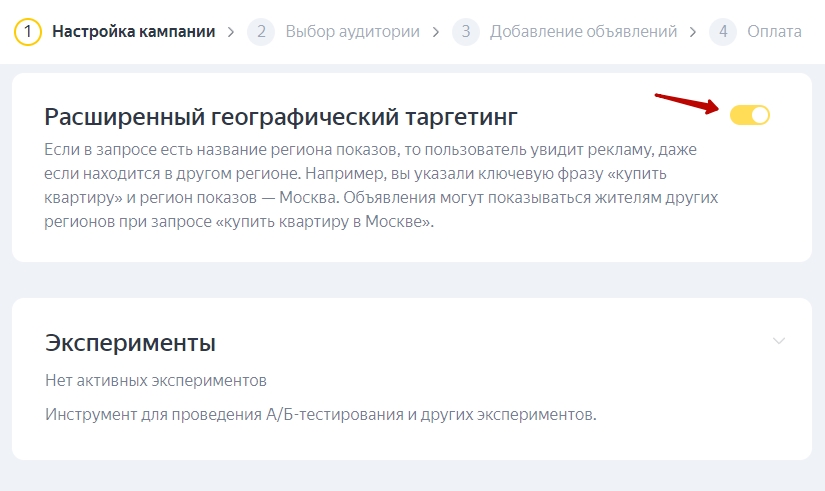
Настройка опции «Расширенный географический таргетинг» в Директе
Советы для правильной работы географического таргетинга:
Чтобы показывать объявления не по всему городу, а по конкретному району или адресу, потребуется создать аудиторию с учетом местоположения. В этом поможет сервис Яндекс.Аудитории.
Как создать аудиторию по геопозиции:
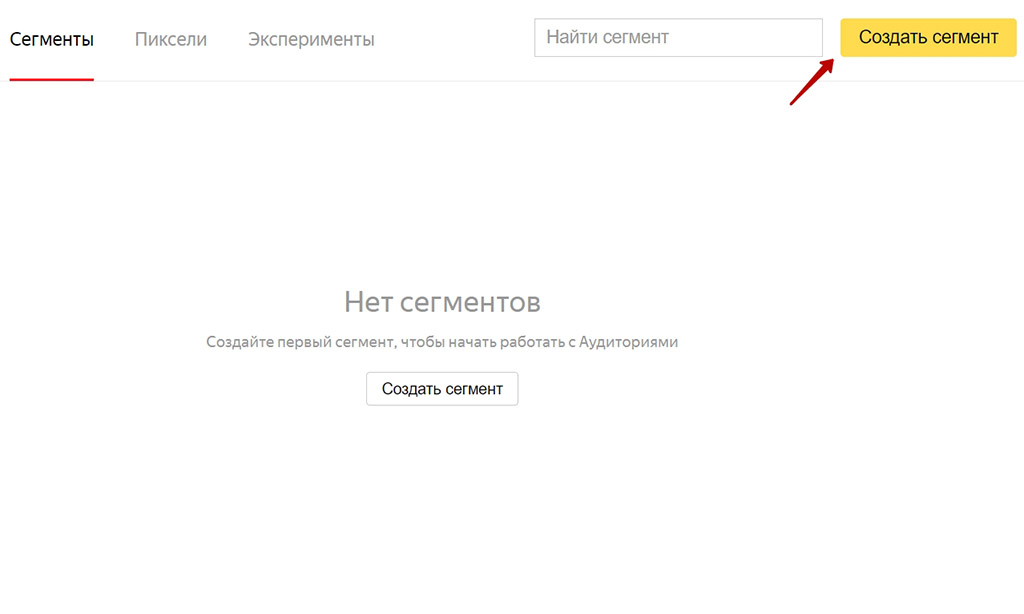
Кнопка «Создать сегмент» в Яндекс.Аудиториях
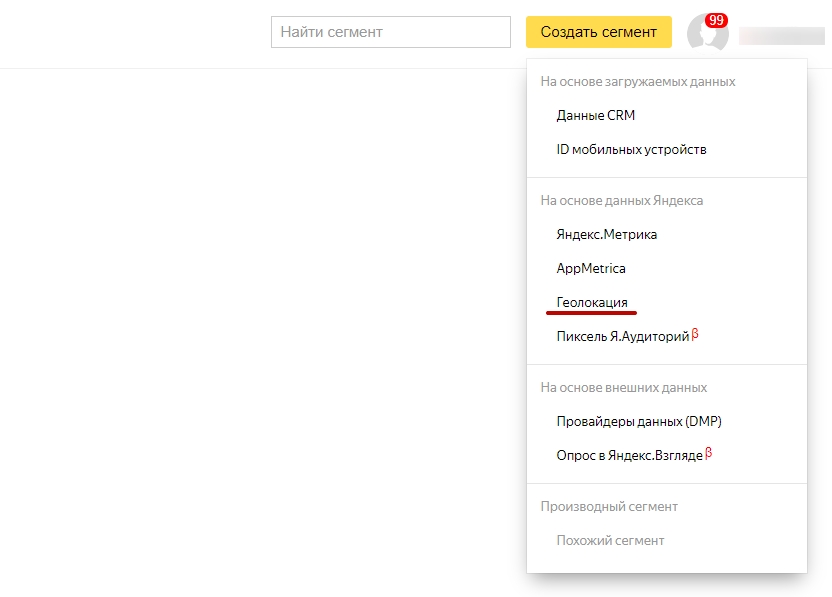
Пункт меню «Геолокация» в Яндекс.Аудиториях
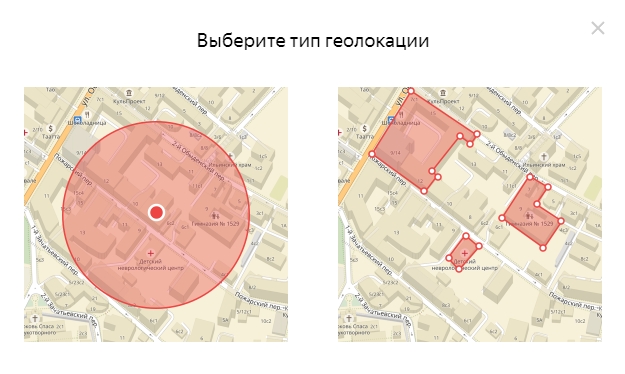
Создание сегмента в Яндекс.Аудиториях. Шаг 3.
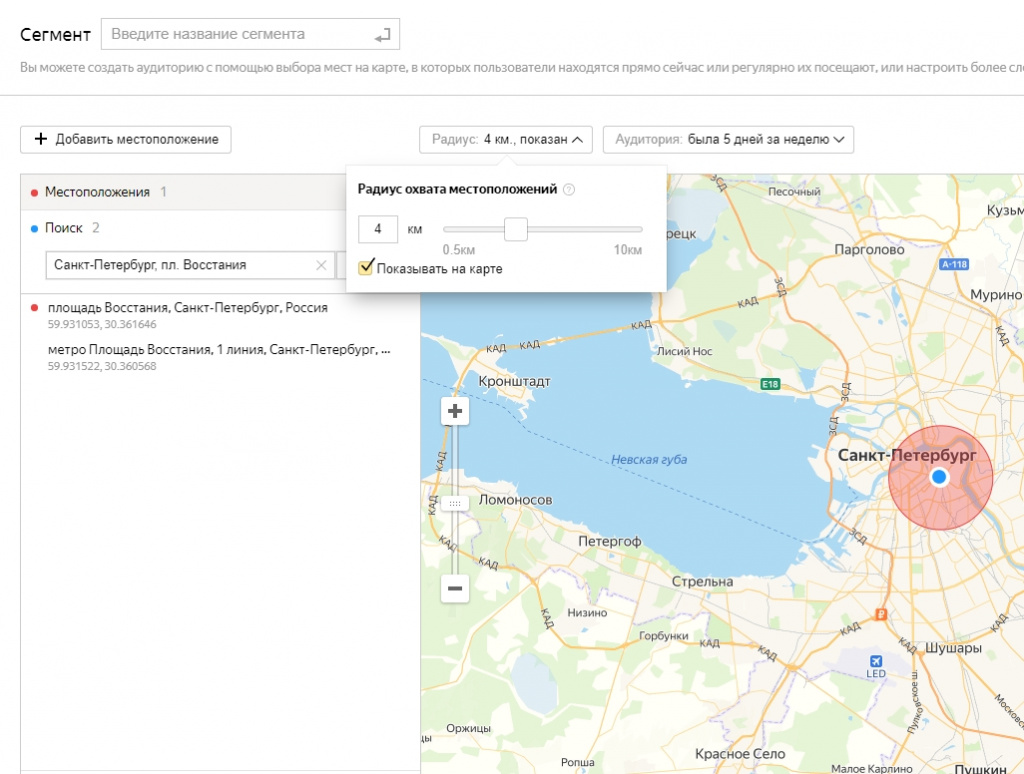
Настройка сегмента «окружности» в Яндекс.Аудиториях
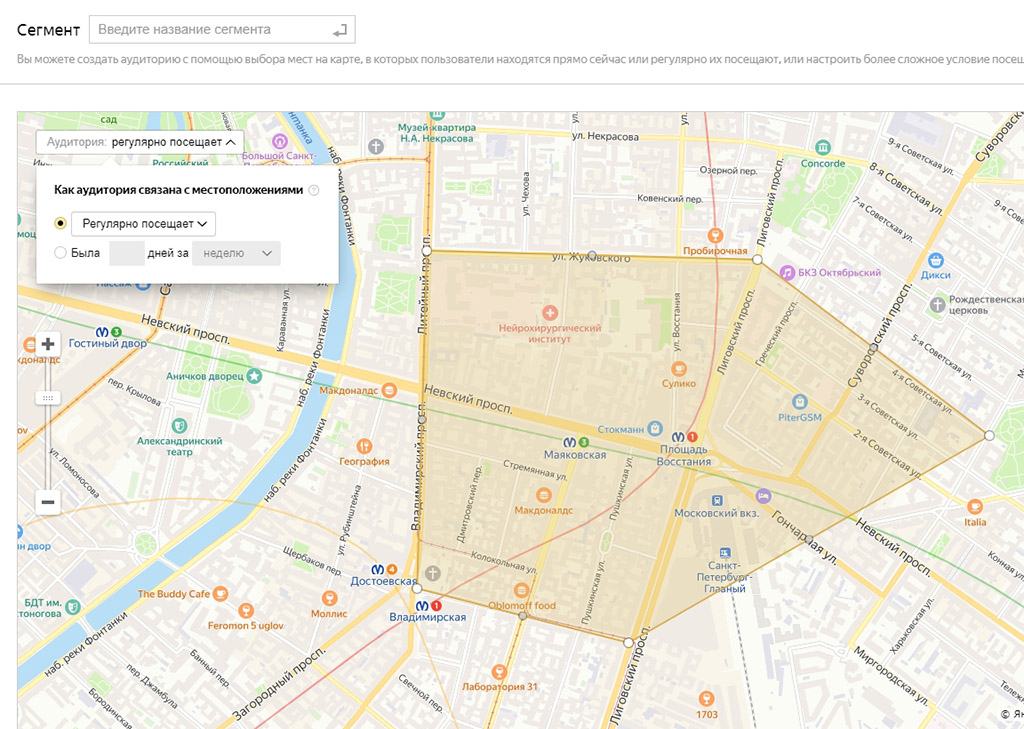
Настройка сегмента «полигоны» в Яндекс.Аудиториях
Эффективность геотаргетинга оценивается по нескольким метрикам:
Важно! Чтобы понять, какие клики случились благодаря геотаргетингу, добавьте UTM-метку в ссылку для объявления.
Расширенные настройки геотаргетинга в Google Ads исполняют ту же функцию, что и в Директе. Они позволяют разрешать и запрещать показ рекламы пользователю с учетом:
Включить и выключить эти настройки можно в любой момент. Для этого зайдите в настройки рекламной кампании, раздел «Местоположение». Там в выпадающем меню можно выбрать целевые местоположения, целевое значение и исключить определенные категории пользователей.
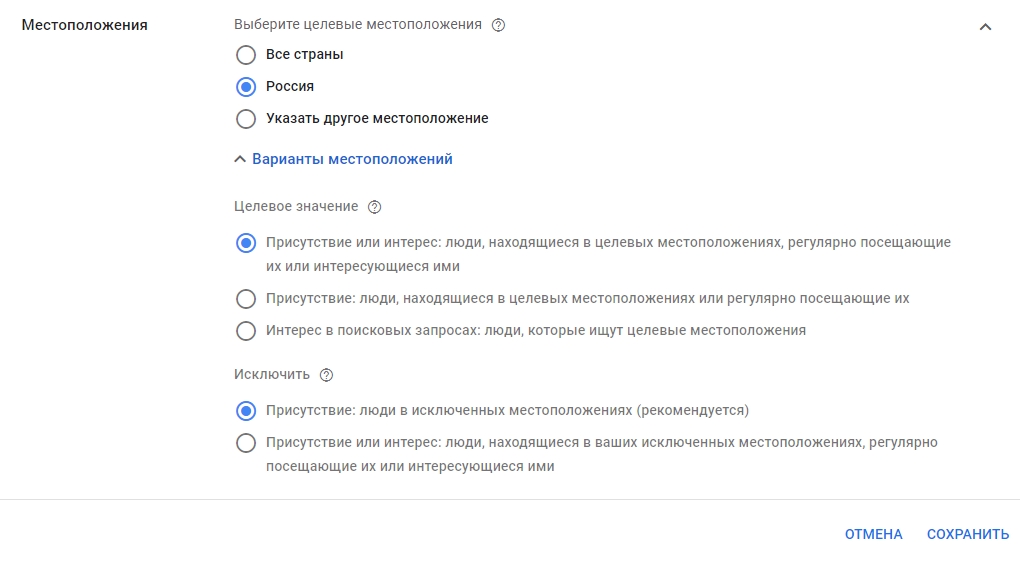
Расширенные настройки геотаргетинга в Google Ads
Настройка исключения местоположений похожа на настройку геотаргетинга. Она тоже производится в разделе «Местоположения». Зайдите туда, кликните на «Указать другое местоположение», а затем — «Расширенный поиск».
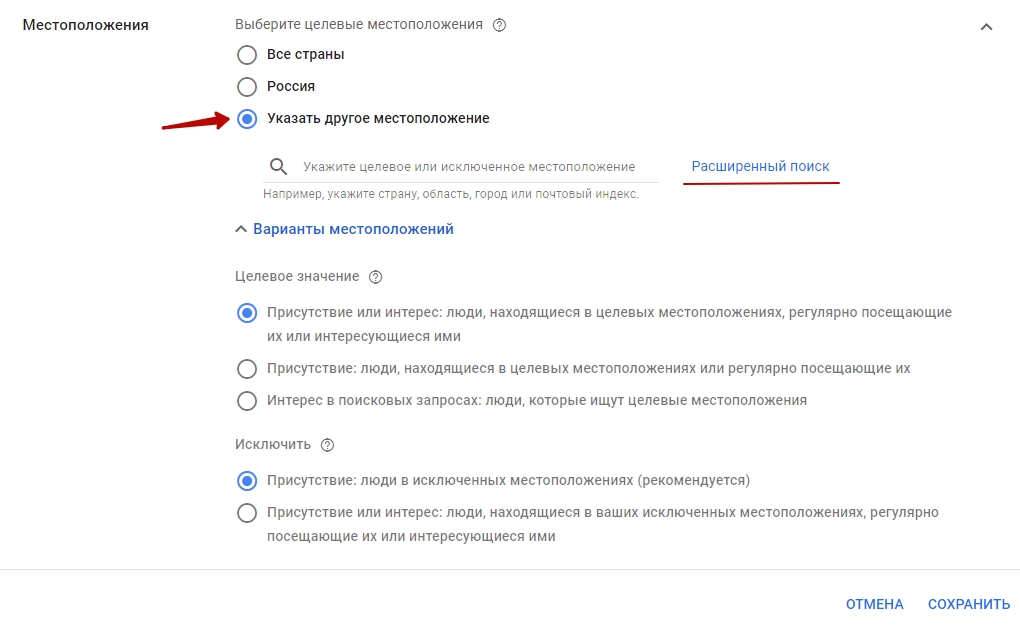
Раздел «Местоположения» в Google Ads
В открывшемся окне выберите пункт «Местоположение», поставьте галочку напротив строки «Добавить несколько местоположений». Добавьте все интересующие вас города и нажмите «Поиск». Затем в окне ниже вы сможете выбрать, какие из них добавить в вашу РК, а какие — исключить.
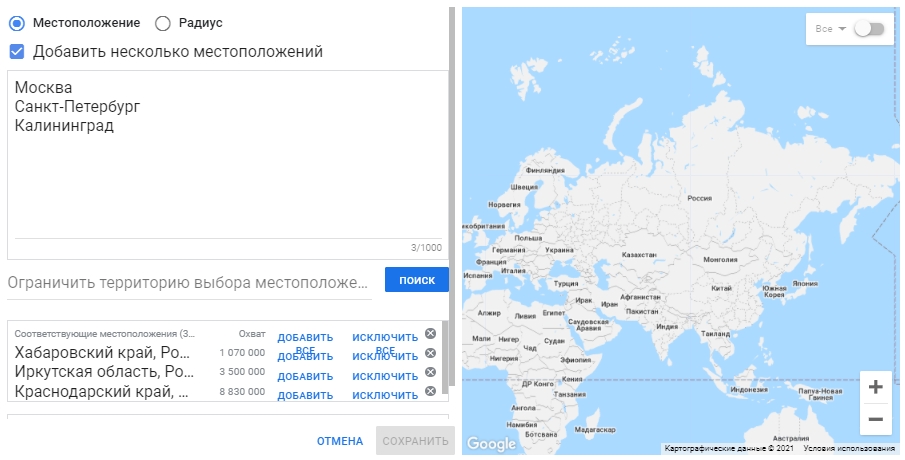
Добавление и исключение местоположений в Google Ads
При настройке РК Google Ads предлагает две настройки геотаргетинга:
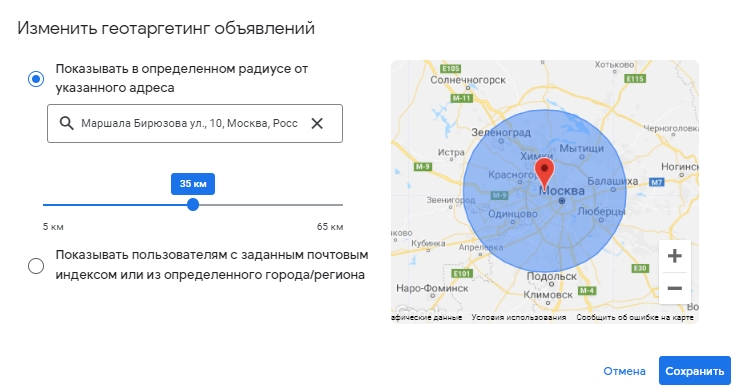
Настройка геотаргетинга по адресу
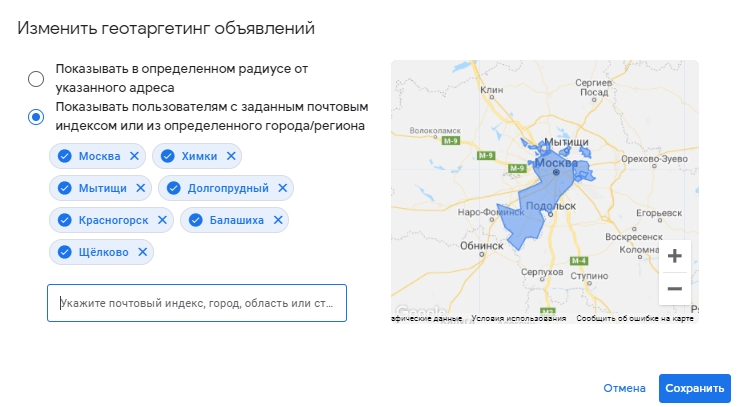
Настройка геотаргетинга по локациям
К настройке географического таргетинга в Google Ads применимы те же советы, что и для Яндекс.Директа. Добавьте к этому списку еще один полезный инструмент — Google Trends. В нем вы можете проверить, в каком из регионов сейчас популярен продукт, аналогичный вашему — по ключевым словам. И сразу настроить РК на эти локации. Аналогичная возможность есть в сервисе «Подбор слов» от Яндекса — раньше он назывался Яндекс.Wordstat.
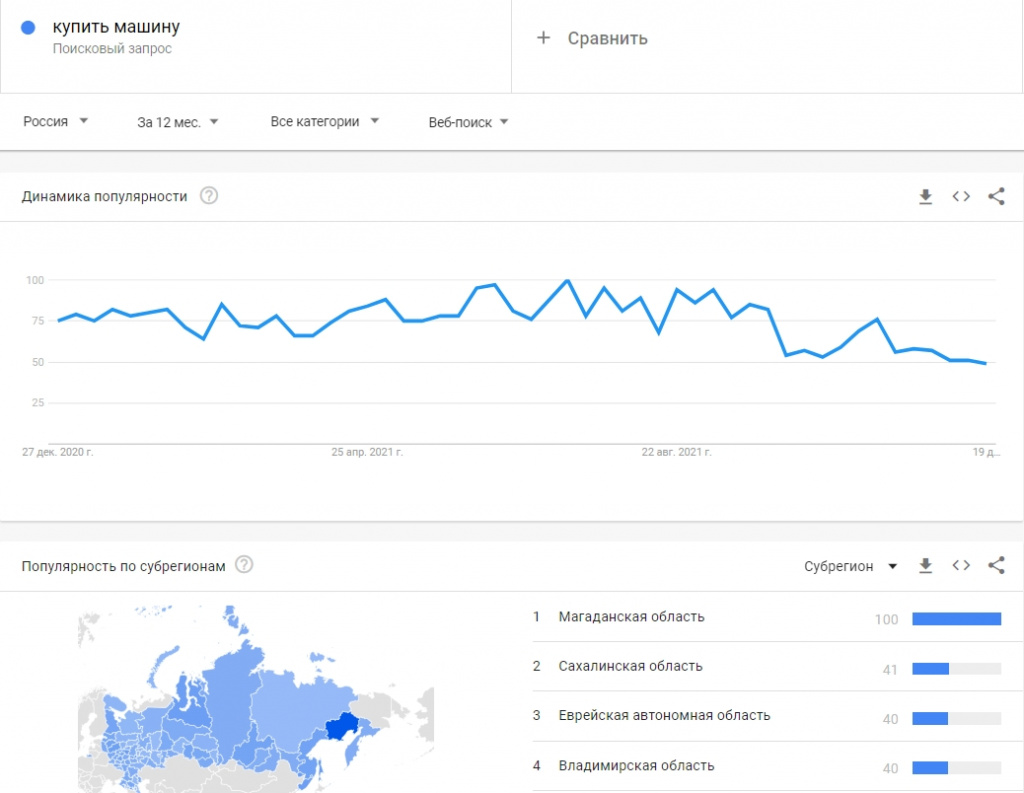
Инструмент Google Trends

Портфель — инструмент на базе Оптимизатора, в алгоритм работы которого заложены лучшие практики К50 по управлению ставками за десять лет:
○ Запускается за три шага. Работает, даже когда в кампаниях мало статистики.
○ Отчёт план/факт. Показывает выполнение плана по KPI или бюджету в динамике.